
发布时间:2015-09-15 14: 45: 58
对于刚入手的新手们,有时会觉得会声会影不是很方便,那主要是没有用上便捷的方法,这里小编整理了一些会声会影在使用过程中的小技巧同大家一起分享。
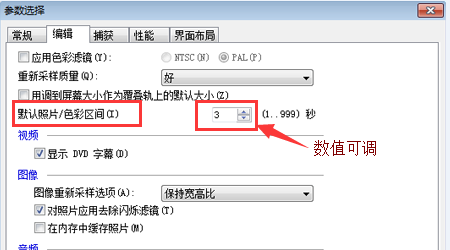
答:只需单击”设置“|”参数选择“命令,弹出”参数选择“对话框,点击“编辑”,将默认照片/色彩区间右侧的数值框中输入需要的数值,单击”确定“按钮即可。
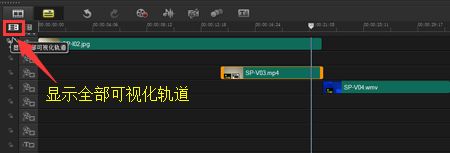
答:当用户在时间轴面板中,添加多个轨道和视频文件时,上方的轨道会隐藏下方添加的轨道,只有滚动控制条才能显示预览下方的轨道,使用起来非常不方便,其实显示全部轨道信息的方法很简单,只需单击时间轴面板上方的“显示全部可视化轨道”按钮,即可显示全部轨道。
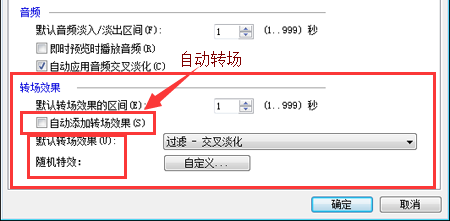
答:只需单击”设置“|”参数选择“命令,弹出”参数选择“对话框,点击“编辑”,在转场效果栏中,勾选“自动添加转场效果”,转场效果可以默认为一种,也可以选择随机特效。
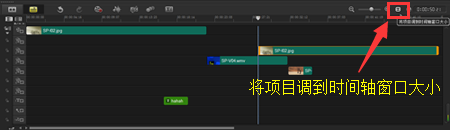
答:当用户在时间轴面板中,在轨道上添加多个素材文件时,轨道右侧的内容会隐藏在右侧,只有滚动控制条才能显示右侧轨道上的素材,使用起来非常不方便,这里只需单击时间轴面板上方的“将项目调到时间轴窗口大小”按钮,即可显示全部素材。
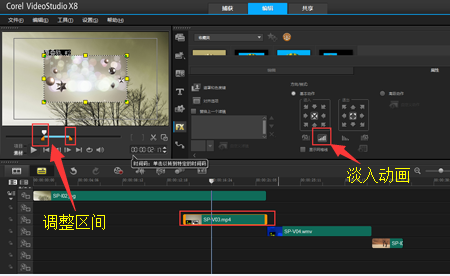
答:首先选中覆叠轨上的素材,点属性动画淡入淡出,然后调整崭停区间两个滑块,将两者距离拉开则淡化的时间增长,如果缩短则简短淡化时间。
答:可能是该文件的位速率较高,可以用转换软件把位速率重新设置到128或更低,这样就能顺利将MP3文件加入到会声会影中。对于视频制作来说,音频较好是48Hz的wav格式,如果您具备一定的基础,尽可能的将音频文件转换成此标准。

答:只有设置显示标题安全区域,才知道标题字幕是否出界,单击”设置“|”参数选择“命令,弹出”参数选择“对话框,在”常规“栏选项区中选中”在预览窗口中显示标题安全区域“复选框,即可显示标题安全区域。
以上就是会声会影在使用过程中常会遇到的一些问题的使用技巧,希望这些技巧可以帮大家在操作过程中减少很多不必要的动作。
展开阅读全文
︾
电脑的内存大小、频率和通道数量,都会直接影响会声会影的操作流畅度。然而,在剪辑创作过程中,系统响应缓慢和操作卡顿等问题,并不一定都是内存不足造成的。有关会声会影内存不足是什么情况,会声会影内存不足怎么办的问题,本文将进行详细介绍。
查看详情在视频剪辑中,画面的效果直接影响着视频的质量。设置合适的画面大小,不仅能够让观众获得更好的观感,也方便视频创作者传达自己想表达的内容。同时,保持画面的稳定性也是十分重要的。接下来我将为大家介绍:会声会影调节画面大小,会声会影怎么稳定画面。
查看详情遮罩帧是对素材本身加载并对素材进行部分遮挡、同时使素材被遮挡的部分变得透明、这个功能在会声会影视频制作的过程中有很重要的用途,下面小编就为大家分享收集到的650款漂亮实用的遮罩素材。
查看详情会声会影是一款专业的视频编辑软件。它提供了丰富的视频编辑功能,可以帮助用户剪辑、调整和处理视频素材,制作出高质量的影片作品。这篇文章一起来看看会声会影背景怎么透明,会声会影背景色如何修改。
查看详情